آموزش Outlook Essential Training (Microsoft 365) (2022)
Outlook Essential Training (Microsoft 365) (2022)
در حال بارگزاری نمونه ویدیو، لطفا صبر کنید...
Video Player is loading.
نکته:
آخرین آپدیت رو دریافت میکنید حتی اگر این محتوا بروز نباشد.
نمونه ویدیوها:
- در حال بارگزاری، لطفا صبر کنید...
Microsoft Outlook - یکی از پرکاربردترین برنامههای ایمیل و تقویم در جهان - دارای ابزارهایی است که میتواند به شما کمک کند به عنوان یک تیم کار کنید، تکالیف را پیگیری کنید و به طور مؤثرتری همکاری کنید. در این دوره آموزشی، نحوه تنظیم و مدیریت ایمیل، تقویم و مخاطبین را در نسخه Microsoft 365 Outlook یاد بگیرید. این دوره در سطح مبتدی با مربی Jess Stratton با بازدید از رابط شروع می شود و نحوه اتصال طیف گسترده ای از حساب های ایمیل را به Outlook نشان می دهد. سپس Jess نحوه ایجاد، ارسال و خواندن سریع ایمیل و کاهش شلوغی صندوق ورودی، ایجاد و اشتراکگذاری مخاطبین و ماندن در برنامه با تقویمها و وظایف را نشان میدهد. او همچنین به نحوه استفاده حداکثری از ویژگیهای دسترسپذیری Outlook، از جمله ویژگیهایی برای کاربران دارای معلولیت و همچنین ابزارهایی برای کمک به اطمینان از دسترسی در ایمیلها و دعوتنامههای تقویم میپردازد. به علاوه، جس استفاده از Microsoft Copilot با Outlook را معرفی می کند.
سرفصل ها و درس ها
معرفی Introduction
-
سازماندهی کنید و به طور موثر همکاری کنید Stay organized and collaborate effectively
-
بررسی کنید که از چه نسخه Outlook استفاده می کنید Check what version of Outlook you're using
-
نگاهی گذرا به Outlook جدید A sneak peek at the new Outlook
-
آینده Outlook The future of Outlook
1. شروع کنید و حساب ها را متصل کنید 1. Get Started and Connect Accounts
-
در رابط حرکت کنید Navigate the interface
-
یک حساب ایمیل Office 365 اضافه کنید Add an Office 365 email account
-
یک حساب IMAP را به صورت دستی اضافه کنید Add an IMAP account manually
-
ارسال و دریافت نامه Send and receive mail
2. ایمیل را بخوانید 2. Read Mail
-
نامه را بخوانید Read mail
-
صندوق ورودی را سفارشی کنید Customize the inbox
-
ذخیره پیوست ها از یک پیام Save attachments from a message
-
جستجوی نامه Search mail
-
مکالمات را نادیده بگیرید و ایمیل را به عنوان ناخواسته پرچم گذاری کنید Ignore conversations and flag mail as junk
-
استفاده از فیلترها و Insights Using filters and Insights
3. سازماندهی نامه 3. Organize Mail
-
از Conditional Formatting برای تغییر فونت و رنگ استفاده کنید Use Conditional Formatting to change font and color
-
از پرچمها و دستههای رنگ بعدی استفاده کنید Use follow-up flags and color categories
-
سازماندهی نامه ها در پوشه ها Organize mail into folders
-
از Quick Steps برای پردازش پیام ها استفاده کنید Use Quick Steps to process messages
-
پردازش پیام ها با قوانین ایمیل Process messages with mail rules
-
ایمیل را حذف، بازیابی و بایگانی کنید Delete, restore, and archive mail
4. ایجاد و ارسال نامه 4. Create and Send Mail
-
یک پیام جدید ایجاد و قالب بندی کنید Create and format a new message
-
به یک پیام پاسخ دهید و فوروارد کنید Reply to and forward a message
-
فراخوانی یا ارسال مجدد پیام Recall or resend a message
-
ایجاد دکمه های رای گیری در یک پیام Create voting buttons in a message
-
اضافه کردن امضا Add signatures
-
یک ایمیل خارج از دفتر یا پاسخ خودکار ارسال کنید Send an out-of-office or autoreply email
-
گزینه های تحویل بیشتری را کاوش کنید Explore more delivery options
-
برای جلب توجه دیگران، از @منشنها استفاده کنید Use @mentions to get someone's attention
-
ترجمه کنید، دیکته کنید و با صدای بلند بخوانید Translate, dictate, and read aloud
5. ایجاد مخاطبین و کار با افراد 5. Create Contacts and Work with People
-
مخاطبین جدید ایجاد کنید Create new contacts
-
گروه های تماس ایجاد کنید Create contact groups
-
مخاطبین را به پوشه ها منتقل کنید Move contacts into folders
-
اطلاعات تماس را با دیگران به اشتراک بگذارید Share contact data with others
6. از ویژگی های دسترسی Outlook استفاده کنید 6. Use Outlook's Accessibility Features
-
ویژگی هایی برای کاربران دارای معلولیت Outlook Features for Outlook users with disabilities
-
ایمیلهای قابل دسترس و دعوتنامههای تقویم ایجاد کنید Create accessible emails and calendar invites
7. با نمایندگان کار کنید 7. Work with Delegates
-
نمایندگانی را اضافه کنید که می توانند از طرف شما اقدام کنند Add delegates who can act on your behalf
8. با تقویم کار کنید 8. Work with the Calendar
-
ظاهر تقویم را تغییر دهید Change the look of the calendar
-
یک قرار ملاقات و یک رویداد تمام روز ایجاد کنید Create an appointment and an all-day event
-
یک جلسه ایجاد کنید Create a meeting
-
ریاست جلسه Chair a meeting
-
به دعوت جلسه پاسخ دهید Respond to a meeting invitation
-
تقویم های دیگر را باز کنید Open other calendars
-
ایجاد و به اشتراک گذاری تقویم های اضافی Create and share additional calendars
9. با وظایف و تنظیمات کار کنید 9. Work with Tasks and Settings
-
ایجاد و تعیین وظایف Create and assign tasks
-
گزینه های کلی Outlook را تنظیم کنید Set general Outlook options
نتیجه Conclusion
-
Outlook: چیزی فراتر از نرم افزار دسکتاپ Outlook: More than just desktop software

خرید اشتراک و دانلودخرید تکی و دانلود | 210,000 تومان (5 روز مهلت دانلود ) زمان تقریبی آماده سازی لینک دانلود این دوره آموزشی حدود 2 تا 14 ساعت می باشد.
https://donyad.com/d/18bea5
 Jess Stratton
Jess Stratton
نویسنده کارکنان آموزشی لینکدین، مشاور فنی
جس استراتن نویسنده و مشاور فنی کارکنان آموزش لینکدین است که در زمینه بهره وری و موبایل متخصص است.
برای بیش از 10 سال، جس استراتن کسب و کار مشاوره فناوری خود را راه اندازی کرده است، ایجاد و نگهداری پایگاه داده برای کسب و کارهای سازمانی و کوچک تا متوسط، ساخت وب سایت، راه اندازی شبکه ها، و مربیگری تیم ها، کارمندان و افراد برای استفاده از آخرین فناوری دسکتاپ و موبایل برای افزایش بهره وری. جس در حال حاضر یک نویسنده تمام وقت کارکنان در lynda.com است، علاوه بر این که یک مجری منظم و مورد توجه در کنفرانسهای Lotus Notes و یک نویسنده مشارکت کننده برای چندین مجله چاپی و وب صنعتی، کتابهای درسی، پادکستها، پخشهای اینترنتی و سایر سایتهای معروف است. از جمله Lifehacker.com. میتوانید Jess's Linktree را در https://linktr.ee/nerdgirljess جستجو کنید، یا او را در LinkedIn یا در Twitter @NerdGirlJess.
برای بیش از 10 سال، جس استراتن کسب و کار مشاوره فناوری خود را راه اندازی کرده است، ایجاد و نگهداری پایگاه داده برای کسب و کارهای سازمانی و کوچک تا متوسط، ساخت وب سایت، راه اندازی شبکه ها، و مربیگری تیم ها، کارمندان و افراد برای استفاده از آخرین فناوری دسکتاپ و موبایل برای افزایش بهره وری. جس در حال حاضر یک نویسنده تمام وقت کارکنان در lynda.com است، علاوه بر این که یک مجری منظم و مورد توجه در کنفرانسهای Lotus Notes و یک نویسنده مشارکت کننده برای چندین مجله چاپی و وب صنعتی، کتابهای درسی، پادکستها، پخشهای اینترنتی و سایر سایتهای معروف است. از جمله Lifehacker.com. میتوانید Jess's Linktree را در https://linktr.ee/nerdgirljess جستجو کنید، یا او را در LinkedIn یا در Twitter @NerdGirlJess.
![آموزش Microsoft Outlook 2016 [ویدئو] آموزش Microsoft Outlook 2016 [ویدئو]](https://donyad.com/course/getimg/f00566d5-3a26-46ab-bff7-012f7d6d3ed1.jpg)
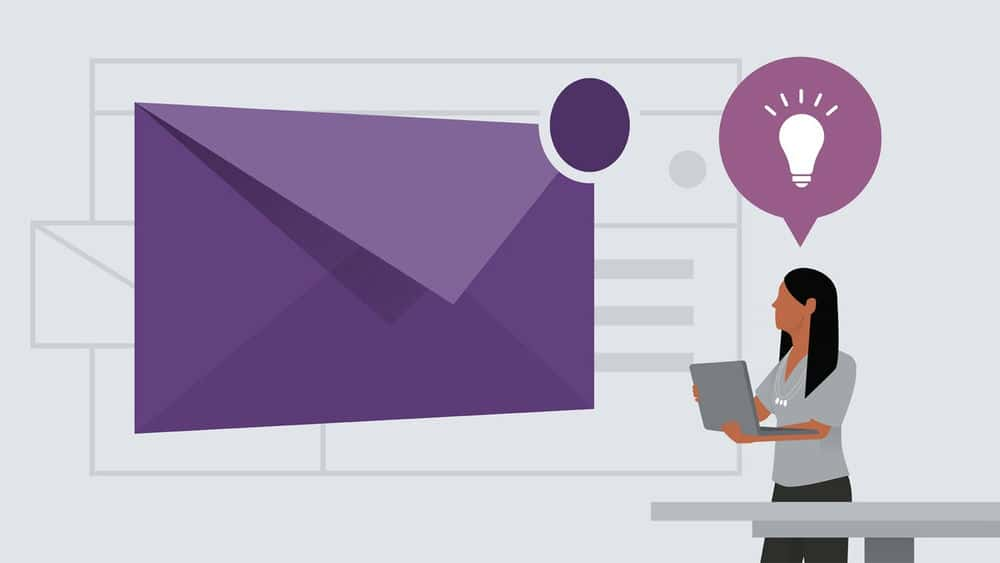






نمایش نظرات
نظری ارسال نشده است.